win10立体声混音怎么设置?Win10开启立体声混音教程
时间:2022-12-02 18:49 来源:未知 作者:永春小孩 点击:载入中...次
| 开启立体声混音之后,我们可以同时录制电脑发现的声音和麦克风输入的声音,这样,不管是K歌还是聊天,直播都会有更好的效果,那么默认情况下,Win10没有开启立体声混音,我们要如何设置呢,下面小编就和大家分享下具体步骤。 win10立体声混音设置步骤: 1、在Win10系统的右下角,我们可以看到一个喇叭的形状的图标,点击选择这个即可。 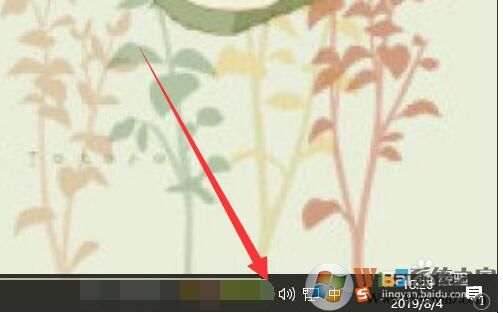
2、然后我们用鼠标右击后可以看到下图所示,我们在这里点击选择其中的打开声音设置 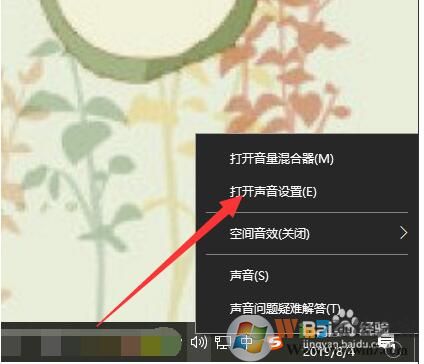
3、打开声音置之后,我们在右侧可以找到管理声音设备选项,点击进入。 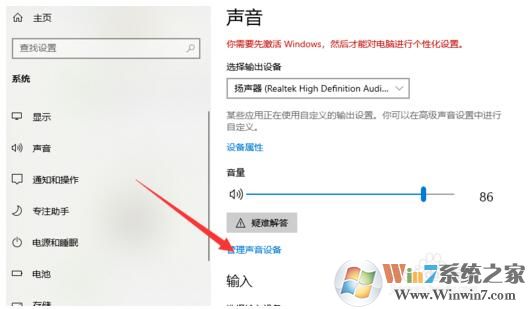
4、然后我们进入到管理页面后,可以看到下图所示的情况,我们在这里可以看到是被禁用的。 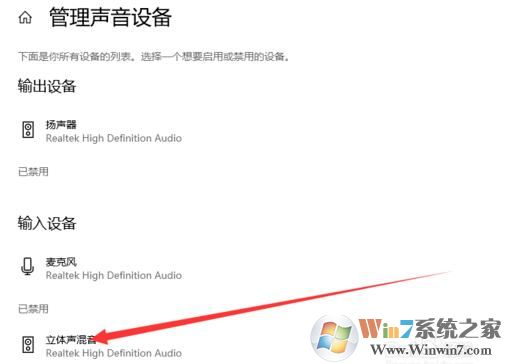
5、然后我们用鼠标点击这个立体声混音之后可以看到下图所示的情况 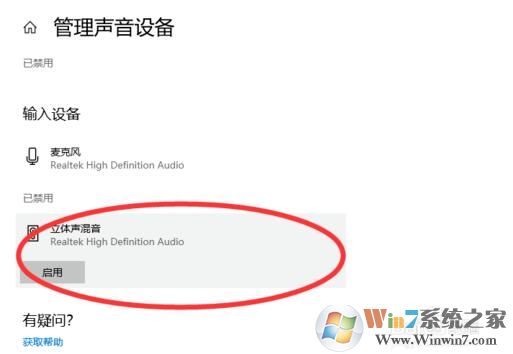
6、然后在这里点击开启后,即可开启电脑的立体声混音、可以看到下图所示的情况。 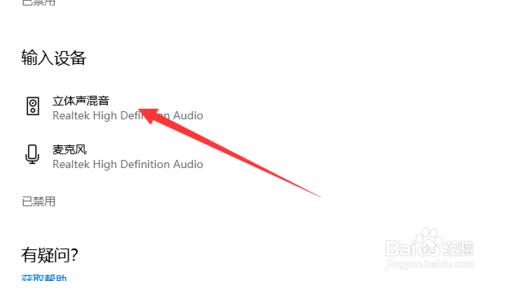 注:如果没有以上选项,那么有可能你的电脑声卡不支持立体混合声,所以还需要准备一张好的声卡哦。 (责任编辑:ku987小孩) |